两台主机的vmware虚拟机相互连通的实现步骤
场景:当一台宿主机的多个虚拟机需要与同一局域网内的另一台宿主机的多个虚拟机进行互相连通的场景。
方法:通过设置vmware虚拟机的桥接方式来实现。
为了方便区分:我们把两台宿主机分别命名为主机A 和 主机 B。
首先在主机A中:
1.在cmd命令行输入 ipconfig来查看宿主机的网络信息,如图所示,这些信息在后面有重要作用:

因为我连的是无线网,所以看无线局域网的信息,主要关注一下几点:
- 适配器名称: Intel(R) Wi-Fi 6 AX201 160MHz
- ip地址: 192.168.1.16
- 子网掩码: 255.255.255.0
- 默认网关: 192.168.1.1
- DNS服务器: 192.168.1.1
2 . 确认网络适配器的是否安装VMware Bridge Protocol服务
打开网络配置界面,并更改适配器选项

右键属性检查VMware Bridge Protocol是否安装,并打勾。

如果没有此选项则点安装按钮,点服务,并选择添加。

点击从磁盘安装。

点击浏览,在vmware安装包下找到netbridge文件,选中并打开。

3. 打开vmware虚拟机,点击编辑->虚拟网络编辑器。

点击更改设置,把VMnet0改为桥接模式,并把已桥接至选项换成主机网络适配器的描述名称。

4 点到一个虚拟机界面但不要运行,右键设置->网络适配器, 网络连接改成桥接模式,复制物理网络连接状态。

5 设置完后启动虚拟机,编辑网络配置。
sudo vim /etc/netplan/

6 将ip 、网关、dns配置成和宿主机一致(第一步查到的信息)。
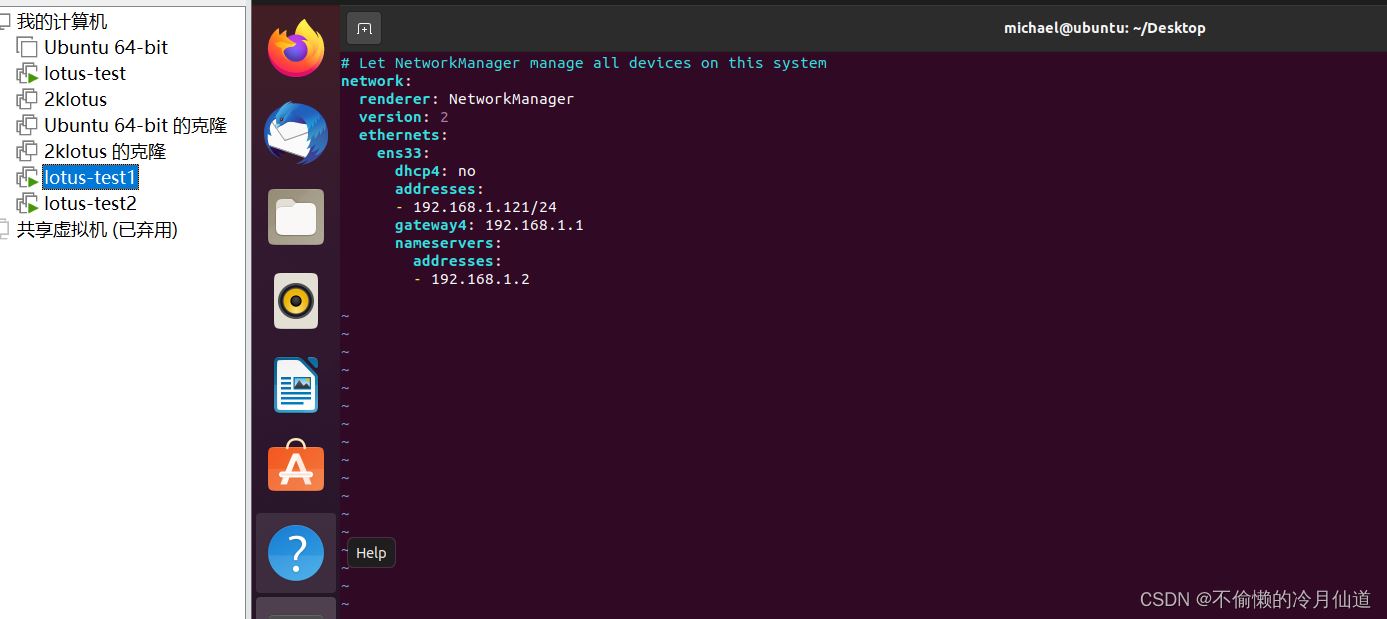
7.其他虚拟机也按照此配置流程配置,直到能联网为止。
在另外一台主机也按主机A的流程配置,配好后两台主机的每个虚拟机之间就都可以互相通信。
到此这篇关于两台主机的vmware虚拟机相互连通的实现步骤的文章就介绍到这了,更多相关vmware虚拟机相互连通内容请搜索脚本之家以前的文章或继续浏览下面的相关文章希望大家以后多多支持脚本之家!
相关文章

Vmware vSphere Client安装虚拟机图文教程
这篇文章主要为大家详细介绍了Vmware vSphere Client安装虚拟机图文教程,具有一定的参考价值,感兴趣的小伙伴们可以参考一下2016-10-10
解决VMware VCSA 5480 后台登录提示失败的问题
这篇文章主要介绍了VMware VCSA 5480 后台登录提示失败,本文给大家分享解决方法,对大家的学习或工作具有一定的参考借鉴价值,需要的朋友可以参考下2022-08-08
VMware Workstation12安装Ubuntu和VMware Tools教程
这篇文章主要为大家详细介绍了VMware Workstation12安装Ubuntu和VMware Tools教程,具有一定的参考价值,感兴趣的小伙伴们可以参考一下2016-11-11












最新评论